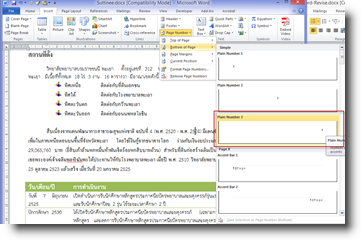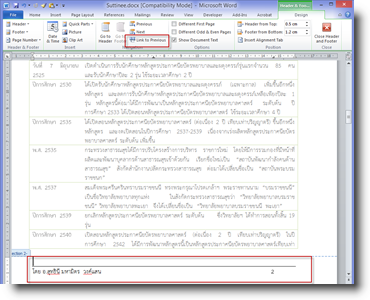Difference between revisions of "Word-footer"
From learnnshare
Suttinee.m (Talk | contribs) |
Suttinee.m (Talk | contribs) |
||
| Line 18: | Line 18: | ||
<td align="left"> | <td align="left"> | ||
• เลื่อนเคอร์เซอร์ไปทางด้านซ้ายโดยกดปุ่ม Backspace และเพิ่มข้อมูลตรงด้านซ้าย ให้เป็นชื่อของตนเอง | • เลื่อนเคอร์เซอร์ไปทางด้านซ้ายโดยกดปุ่ม Backspace และเพิ่มข้อมูลตรงด้านซ้าย ให้เป็นชื่อของตนเอง | ||
| − | + | เช่น โดย .................................... และกดปุ่ม Tab ให้หน้าที่อยู่ทางด้านขวามือ | |
• เลื่อนเคอร์เซอร์ไปตรงคำว่า “โดย” พิมพ์เครื่องหมาย – 3 ครั้ง แล้วเคาะ Enter เป็นการเพิ่มเส้นคั่น | • เลื่อนเคอร์เซอร์ไปตรงคำว่า “โดย” พิมพ์เครื่องหมาย – 3 ครั้ง แล้วเคาะ Enter เป็นการเพิ่มเส้นคั่น | ||
Revision as of 08:57, 14 January 2016
สร้างโดย: Suttinee.m (talk) 09:07, 5 January 2016 (UTC) Program::Word Topic::footer